თუ თქვენ გეგმავთ Windows 11-ზე განახლებას, მაგრამ არ ხართ დარწმუნებული, რომ თქვენი კომპიუტერი თავსებადია Microsoft-ის უახლეს OS ვერსიასთან, თქვენ სწორ ადგილას მოხვედით. ამ სწრაფ სახელმძღვანელოში ჩვენ გაჩვენებთ, თუ როგორ უნდა შეამოწმოთ, შეუძლია თუ არა თქვენს მოწყობილობას Windows 11-ის გაშვება. მოდი პირდაპირ გადავხტეთ.
როგორ შევამოწმო ჩემი კომპიუტერი Windows 11-ის თავსებადობაზე?
1. გაუშვით კომპიუტერის ჯანმრთელობის შემოწმების აპლიკაცია
ყველაზე სწრაფი და უსაფრთხო გზა იმის შესამოწმებლად, არის თუ არა თქვენი კომპიუტერი Windows 11-თან თავსებადი, არის გაშვება კომპიუტერის ჯანმრთელობის შემოწმების აპლიკაცია. Შენ შეგიძლია ჩამოტვირთეთ აპლიკაცია Microsoft-ისგან. გაუშვით ინსტრუმენტი და დააჭირეთ Შეამოწმე ახლავე ღილაკი შესამოწმებლად, შეუძლია თუ არა თქვენს კომპიუტერს Windows 11-ის გაშვება.
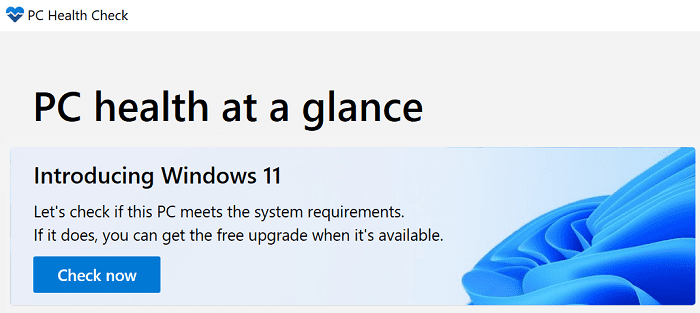
თუ აპლიკაცია ამბობს, რომ თქვენი კომპიუტერი აკმაყოფილებს Windows 11-ის გაშვების სისტემის მოთხოვნებს, შეგიძლიათ ჩამოტვირთეთ ინსტალაციის ასისტენტი. როგორც Microsoft განმარტავს, ეს საუკეთესო ვარიანტია Windows 11-ის ინსტალაციისთვის თქვენს აპარატზე.
2. შეამოწმეთ თქვენი კომპიუტერის სპეციფიკაციები
თუ PC Health Check აპი მიუწვდომელია, შეგიძლიათ შეადაროთ თქვენი კომპიუტერის სპეციფიკაციები Windows 11-ის სისტემურ მოთხოვნებთან. აკრიფეთ 'კომპიუტერის შესახებWindows Start საძიებო ზოლში და ორჯერ დააწკაპუნეთ ამ კომპიუტერის შესახებ. გადადით მოწყობილობის სპეციფიკაციები განყოფილება და შეამოწმეთ თქვენი RAM, CPU, GPU და შენახვის დეტალები.
შემდეგ გადადით Microsoft-ის მხარდაჭერის გვერდზე და შეამოწმეთ Windows 11 სისტემის მოთხოვნები. შეადარეთ ისინი თქვენი მოწყობილობის სპეციფიკაციებს. თუ ისინი ემთხვევა, თქვენ უნდა შეგეძლოთ დააინსტალიროთ ახალი OS.
Windows 11 სისტემური მოთხოვნები
- პროცესორი: 1 გჰც ან უფრო სწრაფი
- ოპერატიული მეხსიერება: 4 გბ) ან მეტი
-
შენახვა: 64 GB ან მეტი.
- შენიშვნა: შეიძლება დაგჭირდეთ დამატებითი მეხსიერება განახლებების ჩამოსატვირთად და კონკრეტული ფუნქციების ჩასართავად.
- GPU: DirectX 12-თან თავსებადი ან უფრო ახალი, WDDM 2.0 დრაივერით
- სისტემის firmware: UEFI, უსაფრთხო ჩატვირთვის უნარი
- TPM: სანდო პლატფორმის მოდული (TPM) 2.0
- ჩვენება: HD დისპლეი, 9" ან მეტი
- ინტერნეტ კავშირი
გაუშვით WhyNotWin11 სკრიპტი
თქვენ ასევე შეგიძლიათ გაუშვათ WhyNotWin11 გამოვლენის სკრიპტი. Შენ შეგიძლია ჩამოტვირთეთ სკრიპტი GitHub-დან. გაუშვით სკრიპტი და შეამოწმეთ შედეგები. თუ სკრიპტი აშუქებს მწვანე შუქს, მზად ხართ წახვიდეთ.
დასკვნა
იმისათვის, რომ შეამოწმოთ არის თუ არა თქვენი კომპიუტერი Windows 11-თან თავსებადი, ჩამოტვირთეთ და გაუშვით PC Health Check აპი. თუ აპლიკაცია არ მუშაობს, შეგიძლიათ შეადაროთ თქვენი კომპიუტერის სპეციფიკაციები Windows 11 სისტემის ოფიციალურ მოთხოვნებთან. გარდა ამისა, თქვენ ასევე შეგიძლიათ გაუშვათ WhyNotWin11 სკრიპტი.
ამ მეთოდებიდან რომელის გამოყენებას გეგმავთ, რათა შეამოწმოთ არის თუ არა თქვენი აპარატი Windows 11-თან თავსებადი? შეგვატყობინეთ ქვემოთ მოცემულ კომენტარებში.